
2025-05-27 10:54:03来源:isapphub 编辑:佚名
在众多代码编辑器中,visual studio code(简称vscode)凭借其强大的功能和易用性脱颖而出。它不仅支持多种编程语言,还拥有丰富的插件生态,让开发者能够根据自己的需求定制编辑器。不仅如此,vscode还支持多平台运行,无论是在windows、mac还是linux系统上,都能流畅使用。
对于很多非英语母语的开发者来说,使用英文界面可能会增加学习成本。幸运的是,vscode提供了多语言支持,包括简体中文。接下来,我们将一步步教你如何将vscode的界面从英文切换到中文。
1. 打开vscode。
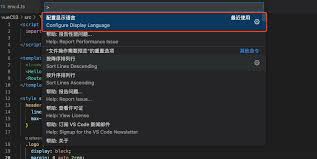
2. 点击左侧活动栏中的扩展图标(或按`ctrl+shift+x`快捷键)。
3. 在搜索框中输入“chinese”,找到名为“chinese (simplified) language pack for visual studio code”的扩展。
4. 单击该扩展右侧的“安装”按钮进行安装。
5. 安装完成后,点击右下角的“重启”按钮以使更改生效。
重启vscode后,你就可以看到界面已经变成中文了。菜单项、对话框以及提示信息等都将以中文显示,这无疑会让中文用户感到更加亲切和方便。
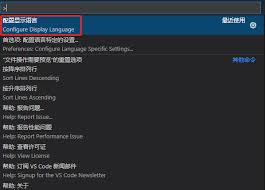
除了语言设置外,vscode还允许用户对编辑器进行更多个性化设置。例如,你可以更改主题、字体大小、颜色方案等,使其更符合个人喜好。这些调整都可以通过“文件”>“首选项”>“设置”来完成。
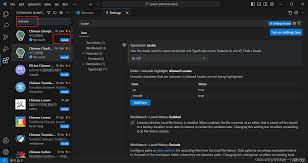
通过上述步骤,你已经成功地将vscode的界面从英文切换到了中文。现在,你可以在一个更熟悉的环境中编写代码,提高开发效率。当然,除了语言包之外,vscode还有许多实用的功能等待着你去探索。希望这篇文章能帮助你更好地利用这款强大的代码编辑器,享受编程带来的乐趣!